Hackdiary
vorige maand heb ik Ariel Waldman geholpen met een YouTube Live stream vanaf McMurdo Station in Antarctica, waar ze vragen beantwoordde van haar Patreon supporters. Wij geloven dat dit de eerste keer is dat iemand op deze manier live op het internet heeft uitgezonden vanuit Antarctica, omdat de enige ondersteunde streamingdienst op McMurdo Skype is. Dit bericht is de documentatie voor het proces dat ik gebruikte om deze verbinding te maken.
u hebt een medewerker buiten Antarctica nodig die de Skype-oproep naar YouTube Live zal doorsturen. Als u die medewerker bent, hebt u de volgende software en hardware nodig:
- een computer en een internetverbinding met hoge bandbreedte. De computer zal coderen MPEG4 video in realtime, dus het moet redelijk modern en krachtig zijn. Ik gebruikte een Macbook Pro met een quad-core Intel i7-3.1 Ghz, en mijn thuis internetverbinding die Comcast kabel met een 12Mbps upload snelheid. U kunt een Mac of een PC gebruiken.
- Uw eigen Skype-account, en de nieuwste versie van de Skype-client geïnstalleerd
- Een kopie van OBS geïnstalleerd
- De OBS NDI plugin geïnstalleerd in OBS
- een YouTube-account (of de gebruikersnaam en het wachtwoord voor UW YouTube-account)
Het instellen van de Skype-client voordat de oproep door te gaan naar Instellingen -> Bellen -> Geavanceerd en zorg ervoor dat “Toestaan NDI Gebruik” is ingeschakeld.
Stel de YouTube Live stream in voor de oproep door naar YouTube Creator Studio te gaan en een nieuw live evenement te plannen. Nadat de gebeurtenis is gemaakt, kiest u voor een “Single-use stream key”, kiest u” Other encoders “en kopieert u de code die u onder”Stream Name” hebt gegeven. Je hebt het nodig als we OBS configureren. Nu als u klikt op “Bekijk op watch page”, een nieuw tabblad wordt geopend met de URL die u kunt distribueren naar uw kijkers voorafgaand aan het evenement. Het toont een placeholder scherm totdat je begint met Streamen op het moment van het evenement.
en tot slot, laad OBS voordat de oproep begint. Klik op het Plus-pictogram linksonder om een nieuwe scène toe te voegen. Klik vervolgens op Plus onder bronnen en voeg een nieuwe “ndi bron” toe. Klik gewoon op OK voor nu om de standaardinstellingen te accepteren-later zullen we dit gebruiken om verbinding te maken met de Skype-oproep en de audio en video te ontvangen voor streaming. In de Mixer sectie, sleep de schuifregelaar voor Mic / Aux naar nul om ervoor te zorgen dat geluid van uw eigen laptop microfoon zal niet opgenomen in de stream.
ga nu naar OBS voorkeuren en zoek de sectie Stream. Selecteer YouTube als servicetype en onder Stream-toets kunt u de YouTube-code plakken die u eerder hebt gekopieerd toen u de live stream hebt geconfigureerd. Voer in het gedeelte uitvoer 4000 in als VideoBitrate. Selecteer onder Video een Basisresolutie en een uitvoerresolutie van 1280×720. Dit is de native Skype client resolutie op het moment dat ik dit schrijf. Tot slot, Klik met de rechtermuisknop op het belangrijkste gebied van het OBS-venster in wat momenteel een grote zwarte doos. Onder” transformeren”, zet”Fit to Screen”. Dit zal ervoor zorgen dat als Skype de grootte van de videostream als gevolg van een slechte verbinding tijdens het gesprek, het nog steeds wordt geschaald door OBS om de volledige resolutie van de YouTube Live video venster passen.
wanneer het bijna tijd is voor de live stream:
- zorg ervoor dat uw Skype-client draait en is ingelogd
- op McMurdo, ze moeten een videogesprek voeren naar uw Skype-account enkele minuten voor de geplande live stream
- aan uw einde, zorg ervoor dat NDI is ingeschakeld in Skype en dubbelklik op de ndi-bron in OBS om het configuratievenster te openen. Er moet nu iets worden vermeld in het dropdown menu onder “Bronnaam” dat Skype vermeldt. Selecteer dit en druk op OK, en de zwarte doos in de belangrijkste OBS-venster moet beginnen met het tonen van de Skype-oproep live. Aan het einde van McMurdo ziet u een bericht dat het gesprek mogelijk wordt opgenomen.
- druk op “Start Streaming” in OBS en ga vervolgens naar de YouTube Creator Studio in een webbrowser. Selecteer uw evenement en ga naar de “Live Control Room”. U ziet binnenkort audio en video verschijnen in een voorbeeldvenster daar.
- op dit moment kunt u nog steeds via Skype met de persoon aan het McMurdo-einde praten. Laat ze weten dat je klaar bent om ze live te zetten, tel ze af van tien, en druk op de knop in de YouTube Live controlekamer om het live-evenement te starten.
- als het allemaal klaar is, stopt u de gebeurtenis vanuit de YouTube Live-controlekamer, stopt u met Streamen in OBS en beëindigt u het Skype-gesprek.
als alles soepel verloopt, wordt u beloond met een hoogwaardige YouTube Live stream die u kunt volgen op een tweede apparaat zoals een telefoon of tablet. Je moet verwachten dat er maar liefst 30 seconden vertraging achter de Skype-stream bij het bekijken van de stream op deze manier.
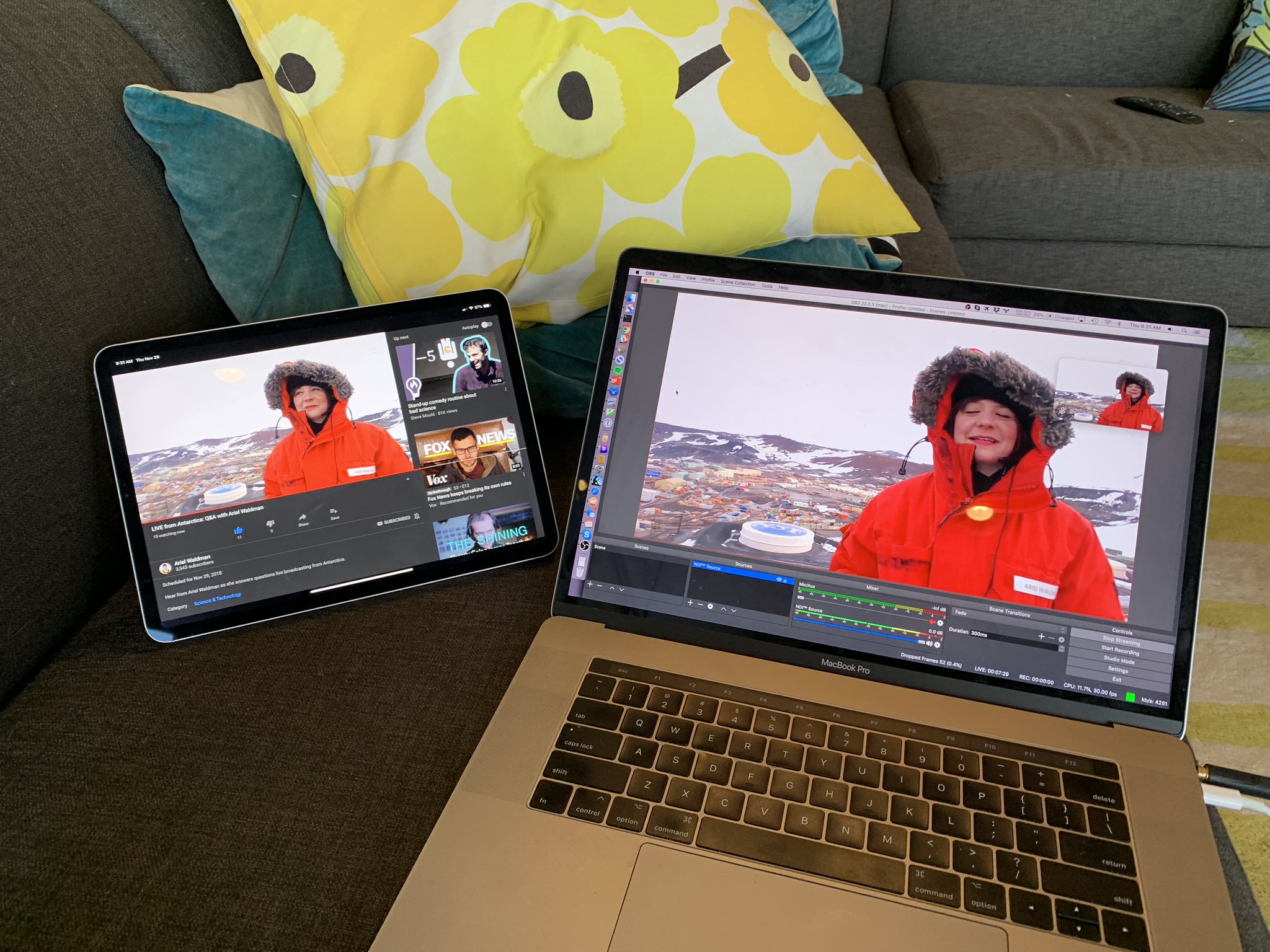
Leave a Reply